Thẻ SD có thể là một thiết bị nhỏ phức tạp. Họ ngồi trong máy ảnh và điện thoại di động của chúng tôi, chỉ chờ chúng tôi chụp bức ảnh của cuộc đời, tất nhiên, vào thời điểm đó, họ sẽ ngừng phản hồi. Mặc dù không có gì có thể dự đoán khi nào hoặc ở đâu thẻ SD sẽ chết, nhưng việc định dạng phù hợp có thể vừa kéo dài tuổi thọ của thẻ vừa cung cấp nhiều dung lượng trống nhất có thể.
Các Hiệp hội SD cung cấp một bộ định dạng thẻ SD cho mục đích này. Có, họ nhận ra rằng Windows có tính năng định dạng tích hợp sẵn, tuy nhiên, họ cảnh báo rằng bằng cách sử dụng trình định dạng chung của hệ điều hành, “có thể không đạt được hiệu suất tối ưu”. Dịch: Thẻ SD chết và ít dung lượng lưu hình ảnh hơn.
Chương trình có thể được tải xuống trên cả Mac và Windows. Tất cả các thẻ SD, SDHC và SDXC đều được hỗ trợ và nên sử dụng đầu đọc thẻ USB SD cho quá trình định dạng.
Sau khi bạn cài đặt và chạy chương trình, nó sẽ khởi chạy chỉ với một màn hình nhỏ.
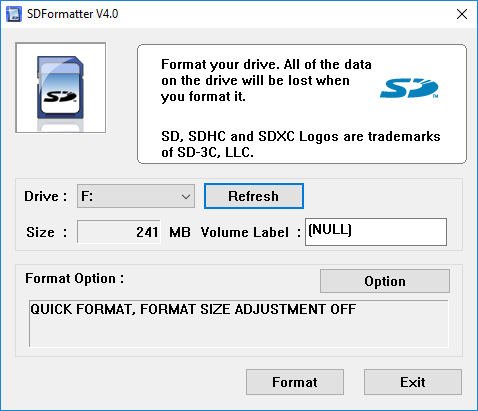
Đảm bảo bạn lắp thẻ SD vào đầu đọc trước khi khởi động chương trình. Chương trình đủ thông minh để quét tất cả các ổ đĩa và tìm ổ đĩa cho thẻ SD. Nếu không, chỉ cần nhấp vào Làm cho khỏe lại cái nút. Nếu gặp sự cố khi thẻ hiển thị trong danh sách thả xuống, bạn có thể phải cài đặt trình điều khiển SDXC cho loại thẻ cụ thể đó.
Tiếp theo, nhấp vào Lựa chọn để chọn cách bạn muốn định dạng thẻ SD. Một hộp thoại xuất hiện với menu thả xuống liệt kê ba tùy chọn “loại định dạng”. Đầu tiên, Nhanh, chỉ đơn giản là một định dạng tiêu chuẩn xóa Bản ghi khởi động chính (MBR) trên thẻ SD. Mặc dù dữ liệu không thể được truy cập bằng nhà thám hiểm hoặc Trình tìm kiếm trên Windows và Mac, nó vẫn còn trên thẻ.


Các Đầy đủ (Ghi đè) tùy chọn sẽ khởi tạo thẻ và ghi đè lên tất cả dữ liệu bằng dữ liệu vô nghĩa. Phương pháp này an toàn hơn việc chỉ xóa dữ liệu trên thẻ SD vì việc lấy lại dữ liệu đã ghi trước đó sẽ khó hơn nhiều nếu bạn ghi đè lên nó. Tùy chọn này sẽ mất nhiều thời gian hơn Xóa hoàn toàn) hoặc Nhanh.
Các Xóa hoàn toàn) tùy chọn xóa dữ liệu trên thẻ SD. Sử dụng phần mềm và công cụ đặc biệt, có thể lấy lại dữ liệu đã bị xóa bằng phương pháp này. Nếu thẻ không hỗ trợ phương pháp này, nó sẽ trở lại trạng thái Nhanh định dạng.
Bên dưới Loại định dạng menu thả xuống là menu thứ hai được gọi là Điều chỉnh kích cỡ định dạng hỏi bạn có muốn thử tăng dung lượng trên thẻ SD hay không. Bật tùy chọn này sẽ cho phép bạn sử dụng dung lượng tối đa có thể trên thẻ SD của mình. Khi bạn đã thực hiện lựa chọn của mình, hãy nhấp vào OK.
Khuyến nghị của tôi là chọn Đầy đủ (Ghi đè) quay lại Điều chỉnh kích cỡ định dạng ĐẾN TRÊN. Quay lại màn hình chính, nó sẽ hiển thị cho bạn các cài đặt bạn đã chọn.


Cuối cùng, nhấp vào Định dạng. Bạn sẽ được hỏi lần cuối xem bạn có chắc chắn muốn thực hiện việc này hay không. Nếu bạn chắc chắn, hãy nhấp vào OK.

Sau đó, một hộp thoại mới sẽ hiển thị trạng thái của quá trình định dạng. Với các phương án đã chọn ở trên, nó sẽ ghi đè toàn bộ thẻ bằng dữ liệu ngẫu nhiên rồi format thẻ. Nếu bạn đang sử dụng ổ đĩa lớn hơn, quá trình này có thể mất một lúc. Không tắt máy tính hoặc tháo đĩa cho đến khi toàn bộ quá trình hoàn tất.

Khi hoàn tất, một hộp thoại xuất hiện cho bạn biết kết quả của quá trình định dạng.

Nhìn chung, chương trình hoạt động tốt và nó sẽ đảm bảo rằng thẻ của bạn tồn tại lâu hơn và dữ liệu của bạn sẽ bị xóa vĩnh viễn nếu bạn định đưa nó cho người khác. Nếu bạn có bất kỳ câu hỏi nào, vui lòng để lại nhận xét. Thưởng thức!

